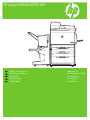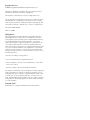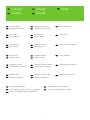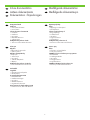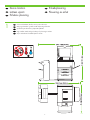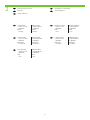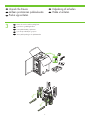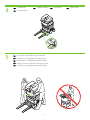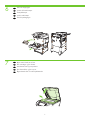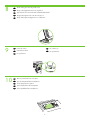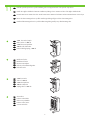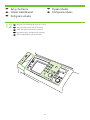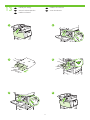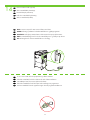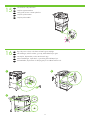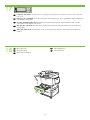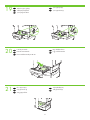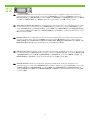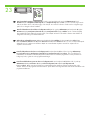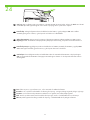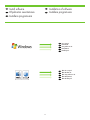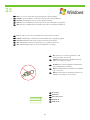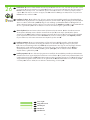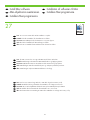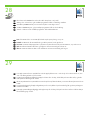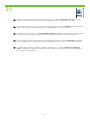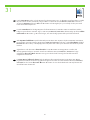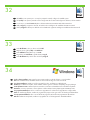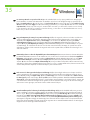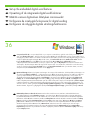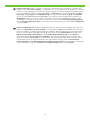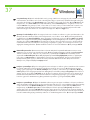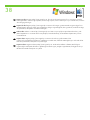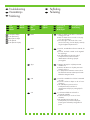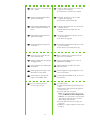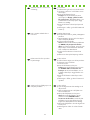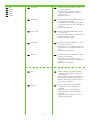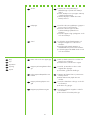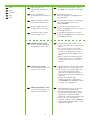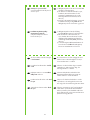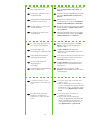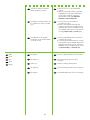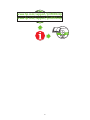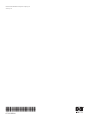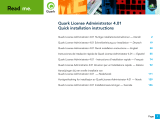HP LaserJet M9040/M9050 Multifunction Printer series Användarmanual
- Kategori
- Multifunktionella enheter
- Typ
- Användarmanual

HP LaserJet M9040/M9050 MFP
EN
Getting Started Guide Read me First
Opsætningsvejledning
Start med at læse dette
DA
Aloitusopas
Lue tämä ensin
FI
Komme i gang
Les meg først
NO
Starthandbok
Läs detta först
SV

Copyright and License
© 2008 Copyright Hewlett-Packard Development Company, L.P.
Reproduction, adaptation or translation without prior written permission is
prohibited, except as allowed under the copyright laws.
The information contained herein is subject to change without notice.
The only warranties for HP products and services are set forth in the express
warranty statements accompanying such products and services. Nothing
herein should be construed as constituting an additional warranty. HP shall
not be liable for technical or editorial errors or omissions contained herein.
Part number: CC395-90920
Edition 1, 4/2008
FCC Regulations
This equipment has been tested and found to comply with the limits for a
Class B digital device, pursuant to Part 15 of the FCC rules. These limits
are designed to provide reasonable protection against harmful interference
in a residential installation. This equipment generates, uses, and can
radiate radio-frequency energy. If this equipment is not installed and used
in accordance with the instructions, it may cause harmful interference to
radio communications. However, there is no guarantee that interference will
not occur in a particular installation. If this equipment does cause harmful
interference to radio or television reception, which can be determined by
turning the equipment off and on, correct the interference by one or more of
the following measures:
• Reorient or relocate the receiving antenna.
• Increase separation between equipment and receiver.
•
Connect equipment to an outlet on a circuit different from that to which
the receiver is located.
• Consult your dealer or an experienced radio/TV technician.
Any changes or modifications to the product that are not expressly approved
by HP could void the user’s authority to operate this equipment. Use of a
shielded interface cable is required to comply with the Class B limits of Part
15 of FCC rules. For more regulatory information, see the electronic user
guide. Hewlett-Packard shall not be liable for any direct, indirect, incidental,
consequential, or other damage alleged in connection with the furnishing or
use of this information.
Trademark Credits
Windows® is a U.S. registered trademark of Microsoft Corporation.

EN
EN
EN
EN
EN
EN
EN
EN
1
Overview
Unpack the Device
Setup the Device
Install Windows software
Device location
Install Mac software
Set up embedded digital send
In-box documentation
Oversigt
Opsætning af integreret digital afsendelse
Medfølgende dokumentation
Enhedsplacering
Udpakning af enheden
Opsætning af enheden
Installation af softwaren til Windows
Installation af softwaren til Mac
DA
DA
DA
DA
DA
DA
DA
DA
Yleistä
Sisäisen digitaalisen lähetyksen ominaisuuksien määrittäminen
Laitteen dokumentaatio
Laitteen sijainti
Laitteen poistaminen pakkauksesta
Laitteen asentaminen
Windows-ohjelmiston asentaminen
Mac-ohjelmiston asentaminen
FI
FI
FI
FI
FI
FI
FI
FI
Oversikt
Konfigurere den innebygde digitale sendingen
Medfølgende dokumentasjon
Plassering av enhet
Pakke ut enheten
Konfigurere enheten
Installere Windows-programvare
Installere Mac-programvare
NO
NO
NO
NO
NO
NO
NO
NO
Översikt
Konfigurera de inbyggda digitala sändningsfunktionerna
Dokumentation i förpackningen
Enhetens placering
Packa upp enheten
Konfigurera enheten
Installera Windows-programvara
Installera Mac-programvara
SV
SV
SV
SV
SV
SV
SV
SV

EN
EN
2
Getting Started Guide
Wall Poster
• Control Panel information
• Device features
Software/Customer information CD
• User Guide
• Install Notes
• Hp Jet Direct
• Embedded Web Server
• Software Drivers
HP Digital Sending Software 4.X CD
• Trial version of DSS Advanced Features
In-box documentation Medfølgende dokumentation
Opsætningsvejledning
Plakat
• Oplysninger om kontrolpanel
• Enhedsfunktioner
Software-/kundeoplysnings-cd
• Brugervejledning
• Installationsnoter
• HP Jetdirect
• Integreret webserver
• Softwaredrivere
HP Digital Sending-software 4.X-cd
• Prøveversion af DSS avancerede funktioner
DA
DA
Laitteen dokumentaatio
Aloitusopas
Ohjejuliste
• Ohjauspaneelin perustiedot
• Laitteen toiminnot
Ohjelmisto-/käyttäjä-CD-levy
• Käyttöopas
• Asennusohjeet
• Hp Jet Direct
• Sulautettu Web-palvelin
• Ohjaimet
HP Digital Sending Software 4.X -CD-levy
• DSS:n lisäominaisuuksien kokeiluversio
FI
FI
Medfølgende dokumentasjon
Komme i gang
Plakat
• Informasjon om kontrollpanelet
• Funksjoner på enheten
CD-ROM for kunder med informasjon om programvare
• Brukerhåndbok
• Installeringsmerknader
• HP Jet Direct
• Innebygd webserver
• Programvaredrivere
CD-ROM med HP Digital Sending Software 4.X
• Prøveversjon av DSS Advanced Features
NO
NO
Dokumentation i förpackningen
Starthandbok
Väggaffisch
• Information på kontrollpanelen
• Enhetsfunktioner
Program/kundinformations-CD
• Användarhandbok
• Installationsanvisningar
• Hp Jetdirect
• Inbäddad webbserver
• Programvara för drivrutiner
HP programvara för digital sändning, 4.X CD
• Testversion av DSS, avancerade funktioner
SV
SV

1
EN
EN
3
Device location
Select a well-ventilated, dust-free area to position the Device.
Enhedsplacering
Vælg et godt ventileret og støvfrit område til placering af enheden.
DA
DA
Laitteen sijainti
Sijoita laite hyvin ilmastoituun, pölyttömään paikkaan.
FI
FI
Plassering av enhet
Velg et støvfritt område med god ventilasjon for plassering av enheten.
NO
NO
Enhetens placering
Välj en välventilerad och dammfri plats för enheten.
SV
SV

2
EN
EN
4
110-volt models
• 110 to 127 volts
• 50/60 Hz
Current:
• 15 Amps
220-volt models
• 220 to 240 volts
• 50/60 Hz
Current:
• 8 Amps
Power/Current specifications.
Specifikationer for effekt/strøm.
Modeller til 110 volt
• 110 til 127 volt
• 50/60 Hz
Strøm:
• 15 A
Modeller til 220 volt
• 220 til 240 volt
• 50/60 Hz
Strøm:
• 8 A
DA
DA
Virtatiedot.
110 voltin mallit
• 110 - 127 volttia
• 50/60 Hz
Nimellisvirta:
• 15 ampeeria
220 voltin mallit
• 220 - 240 volttia
• 50/60 Hz
Nimellisvirta:
• 8 ampeeria
FI
FI
Strømspesifikasjoner
110-voltsmodeller
• 110 til 127 Volt
• 50/60 Hz
Strømstyrke:
• 15 Ampere
220-voltsmodeller
• 220 til 240 Volt
• 50/60 Hz
Strømstyrke:
• 8 Ampere
NO
NO
Strömspecifikationer.
110-voltsmodeller
• 110 till 127 volt
• 50/60 Hz
Ström:
• 15 A
220-voltsmodeller
• 220 till 240 volt
• 50/60 Hz
Ström:
• 8 A
SV
SV

3
EN
EN
5
Unpack the Device
Remove the outer box and the packing foam.
Udpakning af enheden
Fjern kassen og emballageskummet.
DA
DA
Laitteen poistaminen pakkauksesta
Poista pakkauslaatikko ja pehmusteet.
FI
FI
Pakke ut enheten
Fjern den ytre emballasjen og isoporen.
NO
NO
Ta bort ytterförpackningen och skyddsmaterialet.
Packa upp enheten
SV
SV

4
5
EN
EN
6
Install the ramps.
Use two people to gently roll the device off of the pallet.
Installation af ramperne.
Der skal to personer til forsigtigt at rulle enheden af pallen.
DA
DA
Asenna liuskat.
Kahden henkilön on siirrettävä laite varovasti kuljetuslavalta.
FI
FI
Monter skinnene.
Få hjelp av en annen til å rulle enheten forsiktig ned av pallen.
NO
NO
Installera ramperna.
Se till att två personer försiktigt rullar av enheten från pallen.
SV
SV

6
7
EN
EN
7
Remove the shipping tape.
Open scanner lid and remove foam.
Fjernelse af forsendelsestapen.
Åbn scannerlåget, og fjern skummet.
DA
DA
Poista pakkausteipit.
Avaa skannerin kansi ja poista pehmuste.
FI
FI
Fjern forsendelsestapen.
Åpne skannerlokket, og fjern isoporen.
NO
NO
Ta bort förpackningstejpen.
Öppna skannerluckan och ta bort skyddsmaterialet.
SV
SV

10
8
9
EN
EN
EN
8
Clean scanner glass with a dry, lint-free cloth.
Unlock the scanner.
Remove protective film from control panel.
Rengør scannerglaspladen med en tør, fnugfri klud.
Lås scanneren op.
Fjern den beskyttende film fra kontrolpanelet.
DA
DA
DA
Pyyhi skannerin lasi varovasti kuivalla, nukkaamattomalla liinalla.
Avaa skannerin lukitus.
Poista ohjauspaneelin suojamuovi.
FI
FI
FI
Rengjør skannerglasset med en tørr klut som ikke loer.
Lås opp skanneren.
Fjern beskyttelsesfilmen fra kontrollpanelet.
NO
NO
NO
Rengör skannerglaset försiktigt med en torr, luddfri trasa.
Lås upp skannern.
Ta bort skyddslmen från kontrollpanelen.
SV
SV
SV

11
EN
EN
EN
EN
EN
9
3,000 - sheet stacker/stapler.
Multifunction finisher.
3,000 sheet stacker.
Install the optional output device. Specific installation guides are shipped with each of the optional output devices.
8-bin mailbox.
Stacker til 3.000 ark.
Postkasse med 8 bakker.
Hæfter/stacker til 3.000 ark.
Multifunktionel finisher.
Installer den valgfrie udskriftsenhed. Bestemte installationsvejledninger leveres sammen med hver af de valgfrie udskriftsenheder.
DA
DA
DA
DA
DA
3 000 arkin nitova lajittelulaite.
Monitoimiviimeistelylaite.
3 000 arkin lajittelulaite.
8-lokeroinen postilaatikko.
Kiinnitä lisävarusteena saatava tulostuslaite. Kunkin lisävarusteena saatavan tulostuslaitteen mukana toimitetaan laitteen asennusohjeet.
FI
FI
FI
FI
FI
3000-arks stifte-/stableenhet.
Flerfunksjonell etterbehandlingsenhet.
3000-arks stableenhet.
Postkasse med 8 lommer.
Monter den ekstra utmatingsenheten. Spesifikke installeringsveiledninger følger med hver ekstra utmatingsenhet.
NO
NO
NO
NO
NO
Enhet för häftning/stapling, 3 000 ark
Flerfunktionsenhet.
Staplingsenhet för 3 000 ark.
Sorterare med 8 fack.
Installera tillvalsutmatningsenheten. En specifik installationsvägledning medföljer varje tillvalsutmatningsenhet.
SV
SV
SV
SV
SV

12
EN
EN
10
Set up the Device
Change the control panel language overlay (if necessary).
Opsæt enheden
Skift sprog på kontrolpanelets skabelon (efter behov).
DA
DA
Laitteen määrittäminen
Vaihda ohjauspaneelin kielipeittokaavio tarvittaessa.
FI
FI
Konfigurere enheten
Bytt språkoverlegget for kontrollpanelet (om nødvendig).
NO
NO
Konfigurera enheten
Ändra kontrollpanelmallens språk (om det behövs).
SV
SV

13
1 2
3 4
5 6
EN
11
Install the print cartridge. Installation af tonerkassetten.
DA
Asenna tulostuskasetti paikoilleen.
FI
Sett inn skriverkassetten.
NO
Installera tonerkassetten.
SV

14
EN
EN
EN
12
Do not connect a USB cable until prompted during software installation.
NOTE: Connection required for Device network features and utilities.
Connect a Network cable (optional).
BEMÆRK: Tilslutning er påkrævet til enhedsnetværksfunktioner og hjælpeprogrammer.
Tilslut et netværkskabel (ekstraudstyr).
Tilslut ikke et USB-kabel, før du bliver bedt om det under softwareinstallationen.
DA
DA
DA
HUOMAUTUS: Verkkoyhteys tarvitaan laitteen verkko-ominaisuuksia ja apuohjelmia varten.
Liitä verkkokaapeli (valinnainen).
Liitä USB-kaapeli vasta, kun asennusohjelma niin kehottaa.
FI
FI
FI
MERK: En nettverkstilkobling kreves for å bruke nettverksfunksjonene og -verktøyene på enheten.
Koble til en nettverkskabel (ekstrautstyr).
Ikke koble til USB-kabelen før du får beskjed under installeringen av programvaren.
NO
NO
NO
Obs! Anslutning krävs för enhetens nätverksfunktioner och verktyg.
Anslut en nätverkskabel (valfritt).
Anslut inte USB-kabeln förrän du uppmanas att göra det under programvaruinstallationen.
SV
SV
SV

15
16
1
2
3
EN
EN
13
Lock the wheels on the printer stand.
Plug in the power cord, turn on the device and wait for green ready light.
Lås hjulene på printerstanderen.
Sæt netledningen i, tænd for enheden, og vent på, at klar-indikatoren lyser grønt.
DA
DA
Lukitse pyörät, kun laite on asetettu paikoilleen.
Liitä virtajohto, käynnistä laite ja odota, että vihreä valo syttyy.
FI
FI
Lås hjulene på skriverstativet.
Koble til strømledningen, slå på enheten, og vent til den grønne Klar-lampen lyser.
NO
NO
Lås hjulen på skrivarstället.
Anslut nätsladden, slå på enheten och vänta på grönt ljus som indikerar att den är redo.
SV
SV

17
18
EN
EN
14
Open paper tray(s).
Set language, date and time. If prompted, select your language, the date, and the time. Follow the instructions on the control panel
touch screen.
Åbn papirbakken(rne).
Indstil sprog, dato og klokkeslæt. Hvis du bliver bedt om det, skal du vælge sproget, datoen og klokkeslættet. Følg anvisningerne på
kontrolpanelets berøringsskærm.
DA
DA
Avaa paperilokero(t).
Aseta kieli, päivämäärä ja kellonaika. Määritä laitteen kieli, päivämäärä ja kellonaika näytön kehotteiden mukaan. Noudata
ohjauspaneelin kosketusnäyttöön tulevia ohjeita.
FI
FI
Åpne papirskuff(er).
Angi språk, dato og klokkeslett. Velg språk, dato og klokkeslett hvis du blir bedt om det. Følg instruksjonene på kontrollpanelets
berøringsskjerm.
NO
NO
Öppna facket för faxpapper.
Ställ in språk, datum och tid. Välj språk, datum och tid, om du uppmanas att göra det. Följ anvisningarna på kontrollpanelens
pekskärm.
SV
SV

19
20
21
EN
EN
EN
15
Load the print media.
Close paper tray(s).
Adjust the paper guide(s).
Læg udskriftsmedierne i.
Luk papirbakken(rne).
Juster papirstyret(ne).
DA
DA
DA
Lataa tulostusmateriaalia.
Sulje paperilokero(t).
Säädä paperinohjaimet.
FI
FI
FI
Legg i utskriftsmaterialet.
Lukk papirskuffen(e).
Juster papirskinnen(e).
NO
NO
NO
Placera utskriftsmaterialet på rätt sätt.
Stäng pappersfacket.
Justera pappersledarna.
SV
SV
SV

22
EN
16
To connect to a network: By default, an IP Address will automatically be assigned using DHCP. To assign a static IP address for a
network connection, do the following: On the control panel touch Administration. Scroll to and touch Initial Setup, and then touch
Networking and I/O. Touch Embedded Jetdirect, and touch TCP/IP. Touch IPV4 Settings, touch Config Method, and then touch Manual.
Touch Save. Touch Manual Settings, touch IP Address, type in the assigned IP address. Touch OK, and then touch Save.
Sådan opretter du forbindelse til et netværk: Som standard tildeles der automatisk en IP-adresse vha. DHCP. Gør følgende for at tildele
en statisk IP-adresse til en netværksforbindelse: Tryk på Administration på kontrolpanelet. Rul til og tryk på Startopsætning, og tryk
derefter på Netværk og I/O. Tryk på Integreret Jetdirect, og tryk på TCP/IP. Tryk på IPV4-indstillinger, tryk på Konfigurationsmetode,
og tryk derefter på Manuel. Tryk på Gem. Tryk på Manuelle indstillinger, tryk på IP-adresse, og indtast den tildelte IP-adresse. Tryk på
OK, og tryk derefter på Gem.
DA
Liittäminen verkkoon: IP-osoite määritetään oletusarvoisesti automaattisesti DHCP:n avulla. Voit määrittää verkkoyhteydelle kiinteän
IP-osoitteen seuraavasti: Valitse ohjauspaneelista Hallinta. Vieritä luettelo kohtaan Alkuasetukset ja valitse se. Valitse sen jälkeen
Verkko ja liitännät. Valitse Sulautettu Jetdirect ja TCP/IP. Valitse IPV4-asetukset, Määritystapa ja Manuaalinen. Valitse Tallenna. Valitse
Manuaaliset asetukset ja IP-osoite ja kirjoita määritetty IP-osoite. Kosketa OK ja sitten Tallenna.
FI
Slik kobler du til et nettverk: En IP-adresse tilordnes automatisk ved hjelp av DHCP som standard. Slik tilordner du en statisk IP-adresse
for en nettverkstilkobling: Velg Administrasjon på kontrollpanelet. Bla til og velg Første konfigurering, og velg deretter Nettverk og I/O.
Velg Innebygd Jetdirect og deretter TCP/IP. Velg IPV4-innstillinger, velg Konfig.metode, og velg deretter Manuell. Velg Lagre. Velg
Manuelle innstillinger, velg IP-adresse, og angi den tilordnede IP-adressen. Velg OK og deretter Lagre.
NO
Ansluta till ett nätverk: En IP-adress kommer att tilldelas automatiskt med DHCP. Om du vill tilldela en statisk IP-adress för en
nätverksanslutning gör du så här: Peka på Administration på kontrollpanelen. Bläddra till och peka på Första konfig. och peka sedan
på Nätverk och I/O. Peka på Inbäddad Jetdirect och sedan på TCP/IP. Peka på IPV4-inställningar, på Konfigurationsmetod och
slutligen på Manuell. Peka på Spara. Peka på Manuella inställningar, på IP-adress och skriv den tilldelade IP-adressen. Peka på OK
och sedan på
Spara.
SV

23
EN
17
Verify functionality by printing a configuration page. From the control panel, A) scroll to and touch Administration. B) Touch
Information. C) Touch Configuration/Status Pages. D) Touch Configuration Page. E) Touch Print. If you are connected using a network
cable, the IP address will be on the Jetdirect page, under “TCP/IP”. IP is needed for software to install. Save the configuration page
printout for use during the software installation.
Kontroller funktionaliteten ved at udskrive en konfigurationsside. A) Rul til, og tryk på Administration på kontrolpanelet. B) Tryk på
Information. C) Tryk på Konfiguration/statussider. D) Tryk på Konfigurationsside. E) Tryk på Udskriv. Hvis du er tilsluttet ved hjælp
af et netværkskabel, ndes IP-adressen på Jetdirect-siden, under “TCP/IP”. IP kræves for at installere softwaren. Gem udskriften af
konfigurationssiden til brug ved softwareinstallationen.
DA
Tarkista tulostus tulostamalla asetussivu. Ohjauspaneelissa A) selaa kohtaan Hallinta ja kosketa sitä. B) Kosketa Tiedot-kohtaa.
C)
Kosketa Vahvistus-/tilasivut
-kohtaa. D) Kosketa Asetussivu-kohtaa. E) Kosketa Tulosta-vaihtoehtoa. Jos tuote on liitetty verkkokaapelin
välityksellä, IP-osoite on Jetdirect-sivun kohdassa “TCP/IP”. IP-osoitetta tarvitaan ohjelmiston asennukseen. Säilytä asetussivu
ohjelmiston asennusta varten.
FI
Kontroller funksjonaliteten ved å skrive ut en konfigurasjonsside. På kontrollpanelet A) blar du frem til og velger Administrasjon.
B) Velg Informasjon. C) Velg Konfigurasjons-/statussider. D) Velg Konfigurasjonsside. E) Velg Skriv ut. Hvis du er tilkoblet via en
nettverkskabel, vises IP-adressen under TCP/IP på Jetdirect-siden. IP kreves for å installere programvaren. Ta vare på utskriften av
konfigurasjonssiden, og bruk den under programvareinstalleringen.
NO
Kontrollera utskriftsfunktionen genom att skriva ut en konfigurationssida. Från kontrollpanelen A) bläddrar du till och pekar på
Administration. B) Peka på Information. C) Peka på Sidor för konfiguration/status . D) Peka på Konfigurationssida.
E) Peka på Skriv ut. Om du är ansluten med hjälp av en nätverkskabel kommer IP-adressen att nnas på Jetdirect-sidan, under
“TCP/IP”. IP behövs för att programmet ska kunna installeras. Spara utskriften av kongurationssidan så att du kan använda den under
programvaruinstallationen.
SV

24
EN
EN
18
Verify copy. Place configuration page, print side-down, in the ADF (Automatic Document Feeder), and press the Start button. The ADF
will automatically feed the paper through the scanner and the copied page will be ejected into the output bin.
Note: If there are print or copy verification issues - refer to User Guide for additional information.
Bemærk! Hvis der er problemer med bekræftelse af udskrivning eller kopiering - se Brugervejledningen angående yderligere oplysninger.
Kontroller kopi. Anbring kongurationssiden med udskriftssiden nedad i ADF’en, og tryk på knappen Start. ADF’en indfører
automatisk papiret gennem scanneren, og den kopierede side skubbes ind i udskriftsbakken.
DA
DA
Huomautus: Jos tulostuksessa tai kopiointitoiminnon tarkistuksessa on ongelmia, katso lisätietoja käyttöoppaasta.
Tarkista kopiointitoiminto. Aseta asetussivu kopioitava puoli alaspäin automaattiseen asiakirjansyöttölaitteeseen (ADF) ja paina
Käynnistys-painiketta. Automaattinen asiakirjansyöttölaite syöttää paperin skannerin läpi, ja kopioidut sivut tulevat tulostelokeroon.
FI
FI
Merk: Hvis det er problemer med å kontrollere utskriften eller kopieringen, må du se i brukerhåndboken for mer informasjon.
Kontrollere kopieringen. Legg kongurasjonssiden med utskriftssiden ned i ADMen (automatisk dokumentmater), og trykk på Start.
ADMen mater papiret automatisk gjennom skanneren, og den kopierte siden mates ut til utskuffen.
NO
NO
Obs! Om problem uppstår vid veriering av utskrift eller kopiering - se Användarhandboken för ytterligare information.
Verifiera kopia. Placera kongurationssidan, med utskriftssidan nedåt i den automatiska dokumentmatare och tryck på knappen
Start. Den automatiska dokumentmataren matar papperet automatiskt genom skannern och den kopierade sidan matas sedan ut i
utmatningsfacket.
SV
SV
Sidan laddas ...
Sidan laddas ...
Sidan laddas ...
Sidan laddas ...
Sidan laddas ...
Sidan laddas ...
Sidan laddas ...
Sidan laddas ...
Sidan laddas ...
Sidan laddas ...
Sidan laddas ...
Sidan laddas ...
Sidan laddas ...
Sidan laddas ...
Sidan laddas ...
Sidan laddas ...
Sidan laddas ...
Sidan laddas ...
Sidan laddas ...
Sidan laddas ...
Sidan laddas ...
Sidan laddas ...
Sidan laddas ...
Sidan laddas ...
-
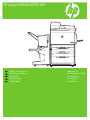 1
1
-
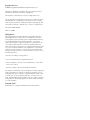 2
2
-
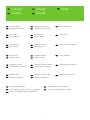 3
3
-
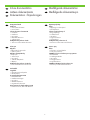 4
4
-
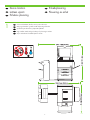 5
5
-
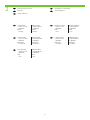 6
6
-
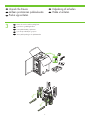 7
7
-
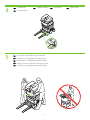 8
8
-
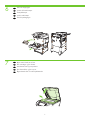 9
9
-
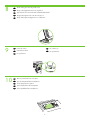 10
10
-
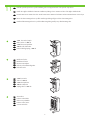 11
11
-
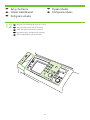 12
12
-
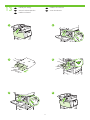 13
13
-
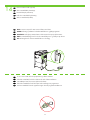 14
14
-
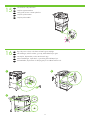 15
15
-
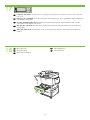 16
16
-
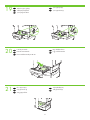 17
17
-
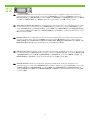 18
18
-
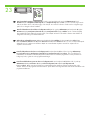 19
19
-
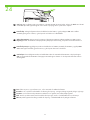 20
20
-
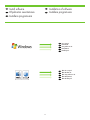 21
21
-
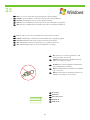 22
22
-
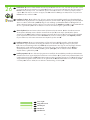 23
23
-
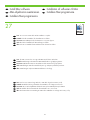 24
24
-
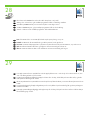 25
25
-
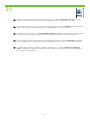 26
26
-
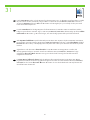 27
27
-
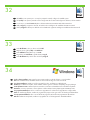 28
28
-
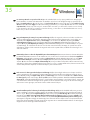 29
29
-
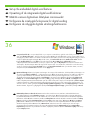 30
30
-
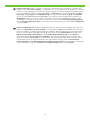 31
31
-
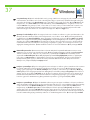 32
32
-
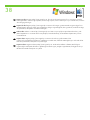 33
33
-
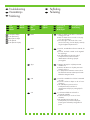 34
34
-
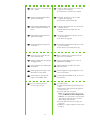 35
35
-
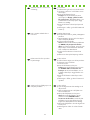 36
36
-
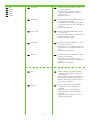 37
37
-
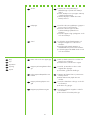 38
38
-
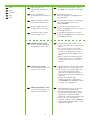 39
39
-
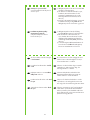 40
40
-
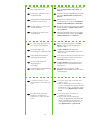 41
41
-
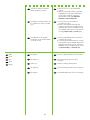 42
42
-
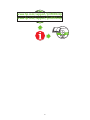 43
43
-
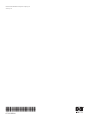 44
44
HP LaserJet M9040/M9050 Multifunction Printer series Användarmanual
- Kategori
- Multifunktionella enheter
- Typ
- Användarmanual
på andra språk
Relaterade papper
-
HP Color LaserJet CM4730 Multifunction Printer series Snabbstartsguide
-
HP Color LaserJet CM6030/CM6040 Multifunction Printer series Snabbstartsguide
-
HP LaserJet M5035 Multifunction Printer series Snabbstartsguide
-
HP LaserJet M3035 Multifunction Printer series Snabbstartsguide
-
HP Color LaserJet CM3530 Multifunction Printer series Användarmanual
-
HP Color LaserJet CP4005 Printer series Användarguide
-
HP LaserJet M4345 Multifunction Printer series Snabbstartsguide
-
HP LaserJet M5025 Multifunction Printer series Snabbstartsguide
-
HP Color LaserJet CP6015 Printer series Snabbstartsguide
-
HP Color LaserJet CM6049f Multifunction Printer series Installationsguide